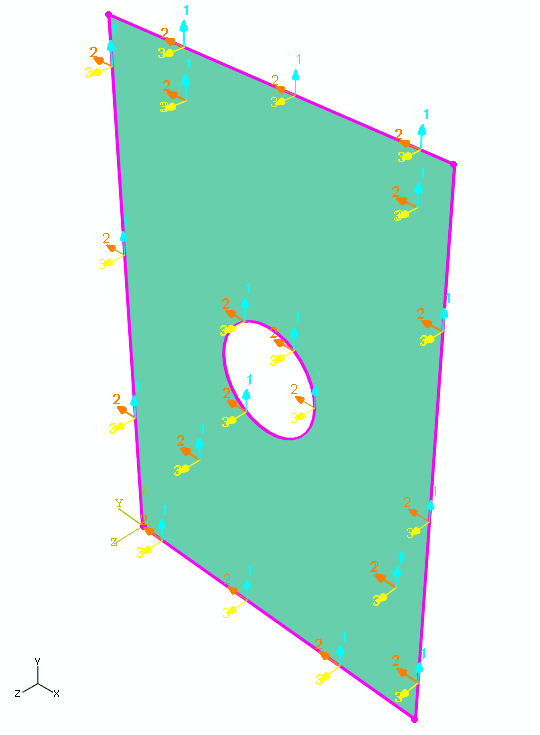Nachdem das Bauteil und das Material erstellt wurden, kann ein Verbundlayup-Querschnitt erstellt werden.
Der Verbundlayup-Editor wird zum Erstellen von Lagen und zum Zuweisen von Materialien und Ausrichtungen zu diesen Lagen verwendet.
- Wechseln Sie zum Modul Property.
- Wählen Sie auf der Hauptwerkzeugleiste , oder klicken Sie auf das Symbol Create Composite Layup
 auf der Werkzeugleiste.
auf der Werkzeugleiste. - Benennen Sie im angezeigten Dialogfeld das Layup PlateLayup, geben Sie eine erste Lagenanzahl von 8 an, und wählen Sie als Elementtyp Continuum Shell. Klicken Sie auf Continue.
- Wählen Sie im angezeigten Dialogfeld Edit Composite Layup die Option Coordinate system aus der Dropdownliste aus.
- Es muss ein Bezugskoordinatensystem zur Ausrichtung der Lagen erstellt werden. Klicken Sie im Feld Layup Orientation auf die Schaltfläche Create, die sich innerhalb des rot hervorgehobenen Quadrats in der Abbildung unten befindet.
- Benennen Sie im angezeigten Dialogfeld das Koordinatensystem CompositeOrientation. Übernehmen Sie den vorgabemäßigen rechteckigen Typ, und klicken Sie auf Continue.
- Geben Sie als Koordinaten für den Ursprung 0,0,0, als die Koordinaten der X-Achse 0,1,0 und als die X-Y-Ebene-Punktkoordinaten -1,0,0 ein. Um eine Koordinate zu übermitteln, drücken Sie die EINGABETASTE auf der Tastatur statt auf die Schaltfläche Create Datum. Klicken Sie auf Cancel, wenn Sie aufgefordert werden, ein anderes Bezugssystem zu erstellen.
- Das Dialogfeld Edit Composite Layup wird wieder angezeigt. Klicken Sie auf die Schaltfläche Select. Klicken Sie im Ansichtsfenster auf die Schaltfläche Datum CSYS List ..., und wählen Sie aus dem angezeigten Dialogfeld CompositeOrientation aus. Klicken Sie auf OK.
- Wählen Sie im erneut angezeigten Dialogfeld die Platte aus dem Ansichtsfenster als Region, IM7_8552 als Material und 1 als die Element Relative Thickness.
- Tipp: Um alle Lagen auf einmal zu bearbeiten, klicken Sie mit der rechten Maustaste auf die Schaltflächen Region, Material und Element Relative Thickness, und wählen Sie die Option Edit (die Option oben im Menü).
- Geben Sie den Rotation Angle für Ply-1 bis Ply-8 als 0, 45, -45, 90, 90, -45, 45, 0 (in entsprechender Reihenfolge) ein. Das Dialogfeld sollte wie unten dargestellt angezeigt werden.
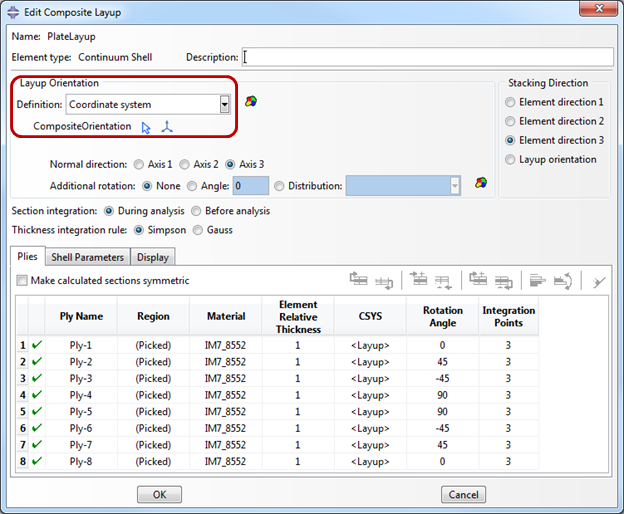
- Klicken Sie auf den Eintrag Rotation Angle für Ply-1. Die Ausrichtung von Ply-1 wird jetzt relativ zu der Platte im Ansichtsfenster angezeigt. Stellen Sie sicher, dass die Ausrichtung von Ply-1 wie unten gezeigt ist.
Die Achse 1 in der Abbildung unten stellt die Faserrichtung dar, da 1 als Faserrichtung im Plug-In Verbundmaterial erstellen angegeben wurde (Erstellen von Benutzermaterial mit Simulation Composite Analysis). Wenn "2" als Faserrichtung angegeben wurde, stellt die Achse 2 die Faserrichtung dar.
- Klicken Sie auf OK.